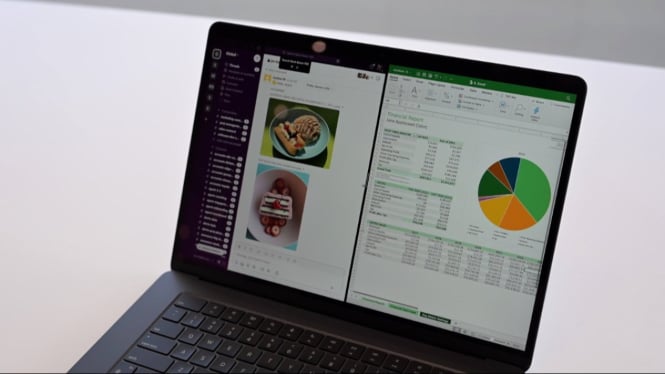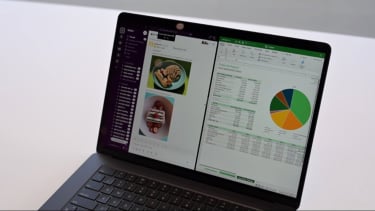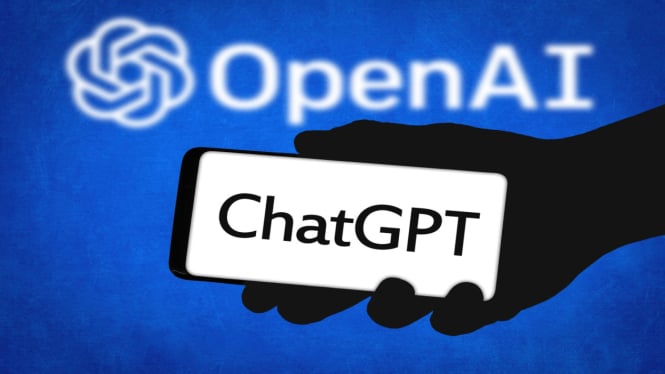5 Cara Mudah Split Screen di Laptop Windows, Biar Kerja Nggak Perlu Bolak-Balik Jendela
Kamis, 29 Mei 2025 - 14:00 WIB
Sumber :
Selain menggunakan keyboard, kamu juga bisa membagi layar menggunakan mouse.
- Klik dan tahan bagian atas jendela aplikasi (biasanya di bar judul).
- Seret jendela ke sisi kiri atau kanan layar sampai muncul bayangan transparan.
- Lepaskan mouse, maka jendela akan otomatis menempati setengah layar.
- Lakukan hal yang sama pada aplikasi kedua di sisi berlawanan.
3. Manfaatkan Fitur Snap Assist
Baca Juga :
Spesifikasi Lengkap Lenovo Yoga Pro 7i Gen 10: Bisa 3 Monitor, Layar OLED 3K dan AI Boost!
Snap Assist adalah fitur bawaan Windows yang membantu kamu memilih aplikasi lain untuk mengisi setengah layar yang kosong.
- Setelah kamu menempelkan jendela pertama di satu sisi layar, thumbnail aplikasi lain yang sedang terbuka akan muncul di sisi layar yang kosong.
- Klik salah satu aplikasi tersebut, dan jendela akan langsung menempel di sisi kosong layar.
4. Menggunakan Task View
Task View adalah fitur yang membantu mengatur dan melihat semua jendela aplikasi yang sedang berjalan.
Halaman Selanjutnya
Tekan tombol Windows + Tab untuk membuka Task View.Pilih jendela yang ingin dibagi, lalu seret ke sisi kiri atau kanan layar.Pilih jendela lain dan seret ke sisi yang berlawanan.